電源を入れたら青い画面で「しばらくお待ちください」
とクルクル回ったまま先に進まない場合の解決法
結論から言うと、
「System Update」でドライバをアップデートしたらなおりました。
ある日、ThinkPad T440pを使っている店長から
T440pの調子がおかしいとチャットが飛んできました
電源ボタンを押して指紋認証の前に
青い画面の中央に「しばらくお待ちください」という字が出て、
クルクリと回る表示が出て、
それっきりしばらくたっても何も起きないので
電源を入れなおすと何事もなかったように、
いつもの認証画面になります。
それが、5回に1度位の頻度です。
青い画面の中央に「しばらくお待ちください」という字が出て、
クルクリと回る表示が出て、
それっきりしばらくたっても何も起きないので
電源を入れなおすと何事もなかったように、
いつもの認証画面になります。
それが、5回に1度位の頻度です。
毎回じゃなくて5回に1度ぐらいの頻度ってのが
これまたやっかいですよね。
店長にやってみるようお願いしたのが
ThinkPadのドライバを一括でアップデートできる「System Update」です。
「System Update」のやり方
スタートメニューからSystem Updateを検索してクリックします。
(コントロールパネルからも起動することが可能)
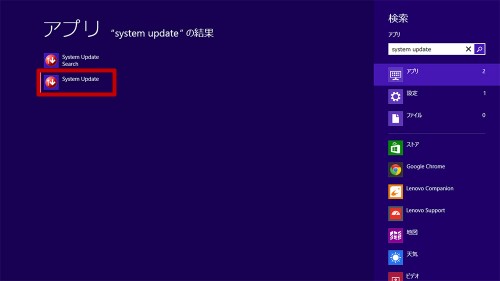
System Updateへようこそ画面が出たら「次へ」をクリック
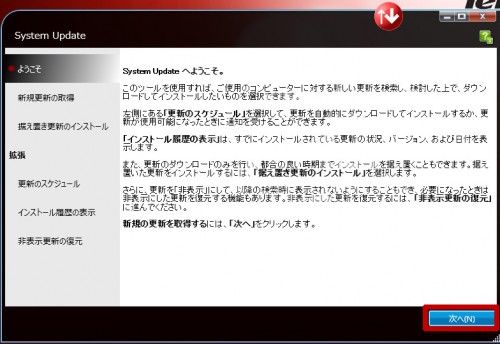
レノボのサーバーに接続して、
アップデートできるドライバの一覧が自動的に出てきます。
この際、インターネットにつなげておく必要があります。
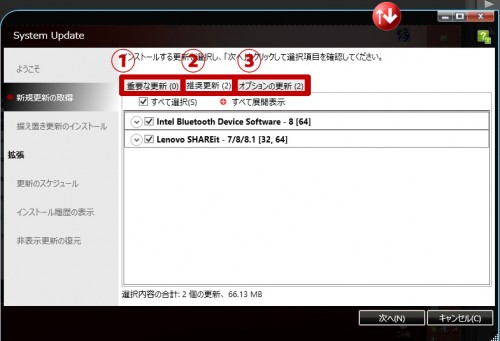
1.重要な更新
2.推奨更新
3.オプションの更新
3つのタブ全部の「すべて選択」にチェックを入れて
アップデートするといいでしょう。
一つ一つ個別にアップデートしながら症状が変わるかどうか
確かめるのもいいですが、検証に時間がかかるので
すべてのドライバをアップデートすることをおすすめします。
ちなみに今回のトラブル時に
店長がアップデートしたドライバは以下の4つ
・Auto Scroll Utility
・Intel WLAN Driver
・Lenovo QuickControl
・Sunplus Integrated Camera Driver
何が原因で電源を入れた後、止まっていたのか追求は出来ませんでしたが、
アップデート後は1度も止まることなく電源が入って快適になったそうです。
この手の症状でレノボのサポートに電話すると
BIOSをアップデートするよう指示されることが多いですね。
BIOSアップデートもSystemUpdateの
「オプションの更新」タブから行うことが出来ます
無線LANが頻繁に切れるなどのよくあるトラブルも
「System Update」でドライバを更新すると直ったりします。
困ったときにはまず、「System Update」してみるといいでしょう。









